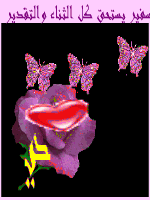| سفيرالسلام |
 اهلا بك اخي الزائر الكريم نتشرف بانضمامك الي اسرتنا المتواضعة فاهلا بك سفير للسلام تفيدنا بما لديك اهـــــــــــــــــــلا بـــــــــــــــــــــــك ســـــــــــــجل معـــــــــــــــــــــــــــــــــــــــــــــــــنا مع تحيات سفير السلام |
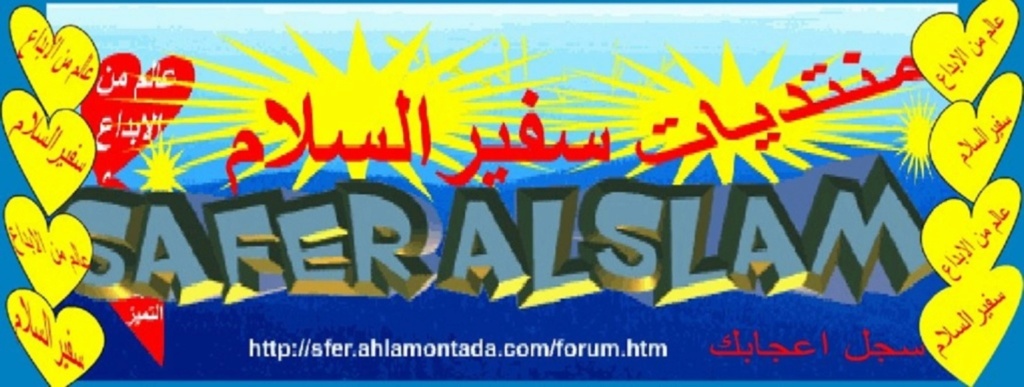


 24.03.08 5:50
24.03.08 5:50